谷歌浏览器首页被劫持怎么办 谷歌浏览器主页被劫持的解决步骤
2023-04-10 18:02
让我们来解释Google浏览器主页被劫持的解决方案。Google浏览器测试版是Google为喜欢新鲜口味的用户开发的chrome版本。用户可以提前试用谷歌浏览器下一个正式版本即将推出的新功能,以帮助谷歌完善Chrome浏览器。感兴趣的合作伙伴可以下载并体验Google浏览器的beta版64位:1、右键点击Google浏览器图标以关闭窗口。2.右键单击Google浏览器图标,然后单击Google浏览器图标属性。
在使用浏览器的时候,经常会遇到一些问题,比如常见的首页被劫持的情况,经常会被一些软件恶意劫持了,那么如果是谷歌浏览器首页被劫持的话,要怎么解决这样的问题呢,我们可以尝试重命名浏览器可执行文件来修复,现在给大家讲解一下谷歌浏览器主页被劫持的解决步骤吧。
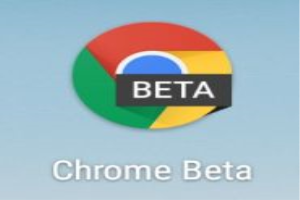 谷歌浏览器测试版下载v86.0.4240.75
谷歌浏览器测试版下载v86.0.4240.75
谷歌浏览器测试版是Google专门为喜欢尝鲜的用户开发的chrome版本,用户可以提前试用谷歌浏览器下一个正式版本即将推出的新功能。用户在使用过程中会不断发现问题,如此一来就可以给谷歌提供反馈意见,帮助谷歌完善Chrome浏览器。感兴趣的小伙伴就可以来下载体验谷歌浏览器beta版64位。
具体步骤如下:
1、右键点击谷歌浏览器的图标→关闭窗口。

2、再右键点击谷歌浏览器图标→点击谷歌浏览器图标→属性。

3、快捷方式→打开文件位置。

4、右键点击谷歌浏览器主程序Chrome.exe→重命名。
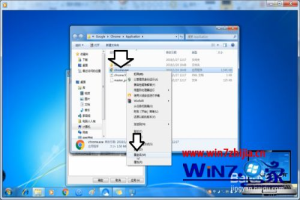
5、只要在原有的文件名后面加1即可(扩展名不要更改)→Chrome1.exe,然后点击打开测试是否正常?

6、删除原有的快捷方式图标→重新发送一个快捷方式图标到桌面,再锁定到任务栏即可。

上述就是谷歌浏览器首页被劫持的详细解决步骤,如果你有遇到相同情况的话,可以采取上面的方法来进行解决吧。
总结以上是真正的电脑专家为你收集整理的谷歌浏览器首页被劫持怎么办 谷歌浏览器主页被劫持的解决步骤的全部内容,希望文章能够帮你解决所遇到的问题。
如果觉得真正的电脑专家网站内容还不错,欢迎将真正的电脑专家推荐给好友。
 问答百科
问答百科






